
هل سبق لك استخدام YTD Video Downloader لنظام التشغيل Mac?
بفضل يمكننا تنزيل مجموعة واسعة من مقاطع الفيديو والاستمتاع بها في أي وقت وفي أي مكان.
كثير من الناس أخطأوا في تنزيل مقاطع فيديو YouTube ، فقط.
لكن الحقيقة هي أن YTD Video Downloader يقدم مقاطع فيديو من العديد من مواقع الويب الشهيرة (ولكن محدودة) ، بما في ذلك Facebook و Vimeo وما إلى ذلك. يمكن تنزيل مقاطع الفيديو من هذه المواقع المدعومة مجانًا بخيارات جودة فيديو مختلفة (من 144 بكسل إلى 1080 بكسل).
للسبب أعلاه ، يتلقى YTD Video Downloader تصفيق من مستخدميه. لكن التعليقات السلبية حول تجربة المستخدم العرجاء لا تتوقف أبدًا.
لم؟
بعض المستخدمين يكرهون واجهة قديمة؛ يشكو البعض من طريقة غير مرنة للبحث؛ لا يزال الآخرون يشعرون بخيبة أمل من خلال مواقع مدعومة محدودة.
وبالتالي ، هل من الممكن بالنسبة لنا الحصول على بديل أكثر مرونة وتنوعًا لبرنامج YTD Video Downloader ، مجانًا لنظام التشغيل Mac و Windows والجوال؟
بالتاكيد!
هنا في هذا المنشور ، سأوصي بأداة التنزيل المفضلة لدي. أتمنى أن تعمل معك أيضا.
برنامج YTD Video Downloader Alternative [مرن ومتعدد الاستخدامات]
عندما يتعلق الأمر ببرنامج تنزيل الفيديو المرن والمتعدد الاستخدامات ، سأخرج به AnyVid. هذا بديل خفيف الوزن لـ YTD Video Downloader لنظام التشغيل Mac ، ويتطلب جزءًا صغيرًا من التخزين.
AnyVid
قم بتنزيل أي فيديو من أكثر من 1,000 موقع
- لنظام التشغيل Windows 10/8/7
- لنظام التشغيل Mac OS X 14+
- لأجهزة الأندرويد
بعد تثبيته على جهاز Mac الخاص بك ، سترى واجهته الأنيقة والممتعة للعين ، والتي يسهل عليك تحديد جميع ميزاتها
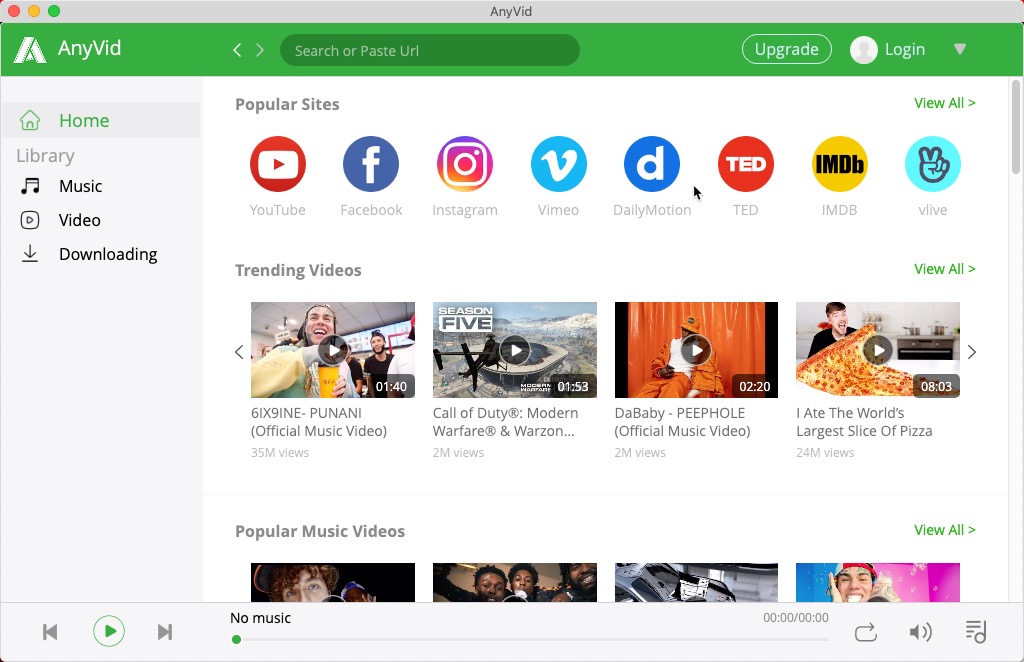
يمكن استخدام AnyVid كمشغل فيديو وتنزيل لنظام التشغيل Windows و Mac والجوال ، لذلك لا تتردد في البحث عن أي فيديو تريده ومشاهدته وتنزيله وتنزيله دفعة واحدة.
ولكن ما الذي يجعل AnyVid أكثر مرونة وتنوعًا من برنامج YTD Video Downloader؟
● المزيد من طرق البحث. باستخدام AnyVid ، يمكنك البحث عن مقاطع الفيديو إما باستخدام روابط الفيديو أو الكلمات الرئيسية. ولكن مع YTD Video Downloader ، لا تتوفر مقاطع الفيديو إلا عبر الروابط. هذه سمة مميزة لـ AnyVid شخصيًا.
● المزيد من المواقع المدعومة. يقال إن YTD Video Downloader يدعم تنزيلات الفيديو من أكثر من 50 موقعًا بينما يضم AnyVid أكثر من 1000 موقع فيديو مضمن ، مثل YouTube و Instagram و Facebook وما إلى ذلك. وهذا يعني أنه يمكنك تنزيل أي فيديو من AnyVid ، دون الحاجة إلى الذهاب إلى مكان آخر.
هل أنت مهتم بـ AnyVid؟ هل تتعجب كيفية تنزيل مقاطع الفيديو باستخدام برنامج AnyVid؟ كما ذكرت أعلاه ، يمكنك البحث عن مقاطع الفيديو عبر كلمة رئيسية أو رابط فيديو.
لذلك ، بعد ذلك ، سأوضح لك طريقة الحصول على التنزيلات باستخدام الكلمات الرئيسية.
ملاحظة: إذا كنت ترغب في تنزيل مقاطع الفيديو عبر روابط الفيديو ، فيمكنك أيضًا استخدام الإرشادات أدناه.
- افتح AnyVid ، ثم اكتب الكلمة الأساسية للفيديو على شريط البحث. انقر فوق رمز "بحث" حتى تتمكن من رؤية قائمة مقاطع الفيديو ذات الصلة في حقل نتيجة البحث.
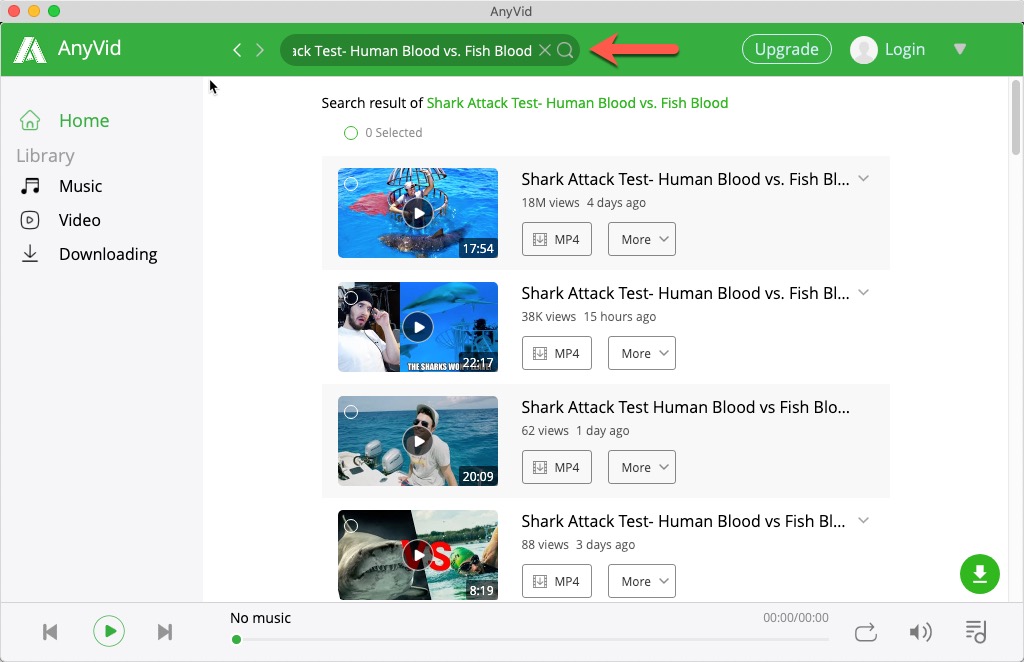
- بعد تحديد الفيديو الذي تريده ، انقر فوق "MP4" للحصول على تنزيل مباشر. إذا كنت تريد مقاطع فيديو عالية الجودة ، انقر على "المزيد" للحصول على المزيد من درجات دقة الفيديو. حدد واحدًا و انقر فوق رمز "تنزيل". هذا كل شئ!
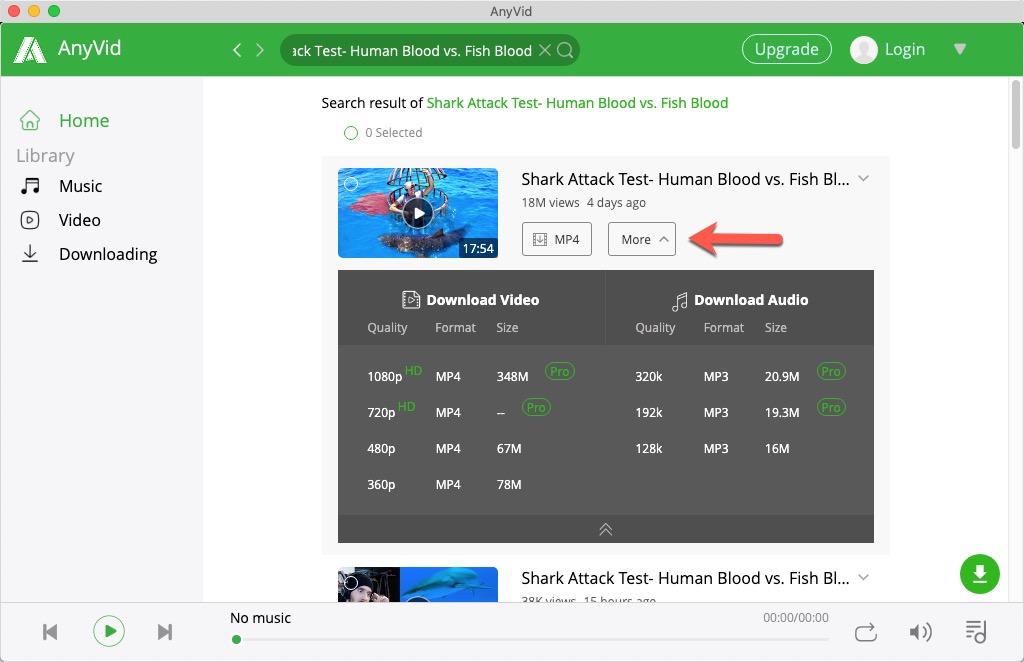
في الختام
هل تجد هذه الوظيفة مفيدة؟
بعد قراءة هذا المنشور ، يجب أن يكون لديك انطباع أولي عن AnyVid ، خاصةً تنوعه ومرونته.
في السابق ، أعتقد أنك ربما فكرت في الحصول على YTD Video Downloader Pro لنظام التشغيل Mac؟ لكنها باهظة الثمن بعض الشيء ولا تستحق القيام بذلك.
فلماذا لا تستخدم البديل لـ YTD Video Downloader لنظام التشغيل Mac؟ AnyVid هو الصحيح ، يستحق المحاولة.
AnyVid
قم بتنزيل أي فيديو من أكثر من 1,000 موقع
- لنظام التشغيل Windows 10/8/7
- لنظام التشغيل Mac OS X 14+
- لأجهزة الأندرويد
● إنه متوافق تمامًا مع Windows و Mac و Android.
● إنه مرن في طرق البحث الخاصة بك.
● إنه متعدد الاستخدامات في الحصول على تنزيلات الفيديو.
● إنه آمن وخالي من المشكلات الأمنية.
مهلا! لماذا مازلت تنتظر؟
أعطها لقطة وقدم تعليقاتك أدناه.